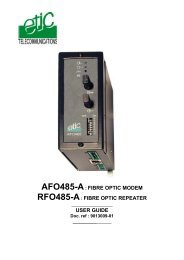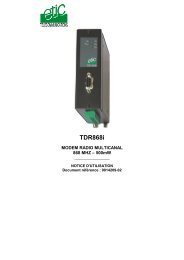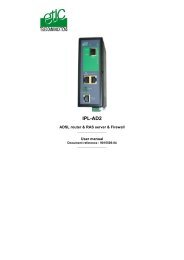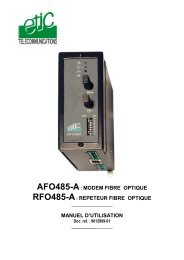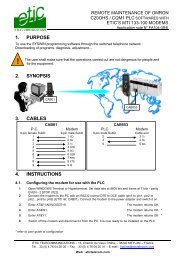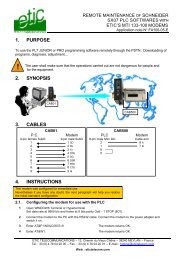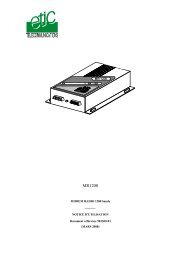You also want an ePaper? Increase the reach of your titles
YUMPU automatically turns print PDFs into web optimized ePapers that Google loves.
Télémaintenance d’automate Ethernet SCHNEIDER Type TSX 57 Ethernet<br />
par réseau GSM à l’aide du Serveur RAS G134e<br />
www.etictelecom.com<br />
Fiche d’application N° FA<br />
06-10-2006<br />
5. UTILISATION<br />
Si votre P.C. est connecté à un réseau local, il est nécessaire de désactiver la ou les connexions pour forcer les données Uni-Telway<br />
vers la connexion distante : Cliquer droit sur l’icône réseau dans la barre d’état de WINDOWS, puis « désactiver ».<br />
5.1. Etablir la connexion distante<br />
1 Saisir le nom d’utilisateur et le mot de passe<br />
(admin et admin ; caractères minuscules) et le N° d’appel.<br />
2 Cliquer « Composer ».<br />
3 Attendre l’établissement (l’icône réseau apparaît en bas à droite dans la<br />
barre d’état de WINDOWS).<br />
5.2. Régler le driver XIP<br />
Note importante : Le logiciel PL7 doit impérativement être fermé pour cette opération.<br />
1 Ouvrir le driver XIP.<br />
2 Sélectionner l’onglet « Tune » « Configure XWAY IP<br />
adresses »<br />
3 Saisir l’adresse XWAY de la Connexion locale (le P.C.).<br />
4 Dans le champ station, donner un nom à l’automate<br />
5 Dans le champ Adresse XWAY saisir l’adresse Réseau.Station attribuée<br />
au coupleur ETY (voir § 3.1)<br />
6 Dans le champ Adresse IP saisir l’adresse IP attribuée au coupleur ETY<br />
(voir § 3.1)<br />
7 Ajouter, Enregistrer, Fermer<br />
Dans notre exemple :<br />
Nouvelle connexion<br />
Station:<br />
Adresse XWAY :<br />
Adresse IP :<br />
Automate ETIC<br />
1.1<br />
192.168.0.128<br />
Connexion locale<br />
Adresse XWAY :<br />
1.30<br />
Page 4